Als u Box Sync niet meer wilt gebruiken omdat Box Sync steeds crasht, of gewoon uw schijfruimte wilt vrijmaken door het verwijderen van enkele ongewenste apps op Mac, lees dit artikel om te weten hoe verwijder Box Sync Mac correct.
ArtikelgidsDeel 1. Wat is Box Sync? Deel 2. Waarom kan ik Box Sync niet verwijderen?Deel 3. Hoe verwijder ik Box Sync volledig van mijn Mac?Deel 4. Conclusie
Deel 1. Wat is Box Sync?
De populaire Box Sync-app is een productiviteitstoepassing waarmee u gegevens op uw Box-account naar uw desktop kunt repliceren. U kunt dan door het opgeslagen materiaal navigeren en het wijzigen de Box-website zonder een webbrowser te gebruiken door gebruik te maken van de lokale bestandsbrowserinterface van uw computer. Er is offline toegang voor inhoud die naar uw pc wordt gesynchroniseerd. Als u lokaal wijzigingen aanbrengt in gesynchroniseerde bestanden, worden de wijzigingen automatisch teruggesynchroniseerd naar uw Box-account.
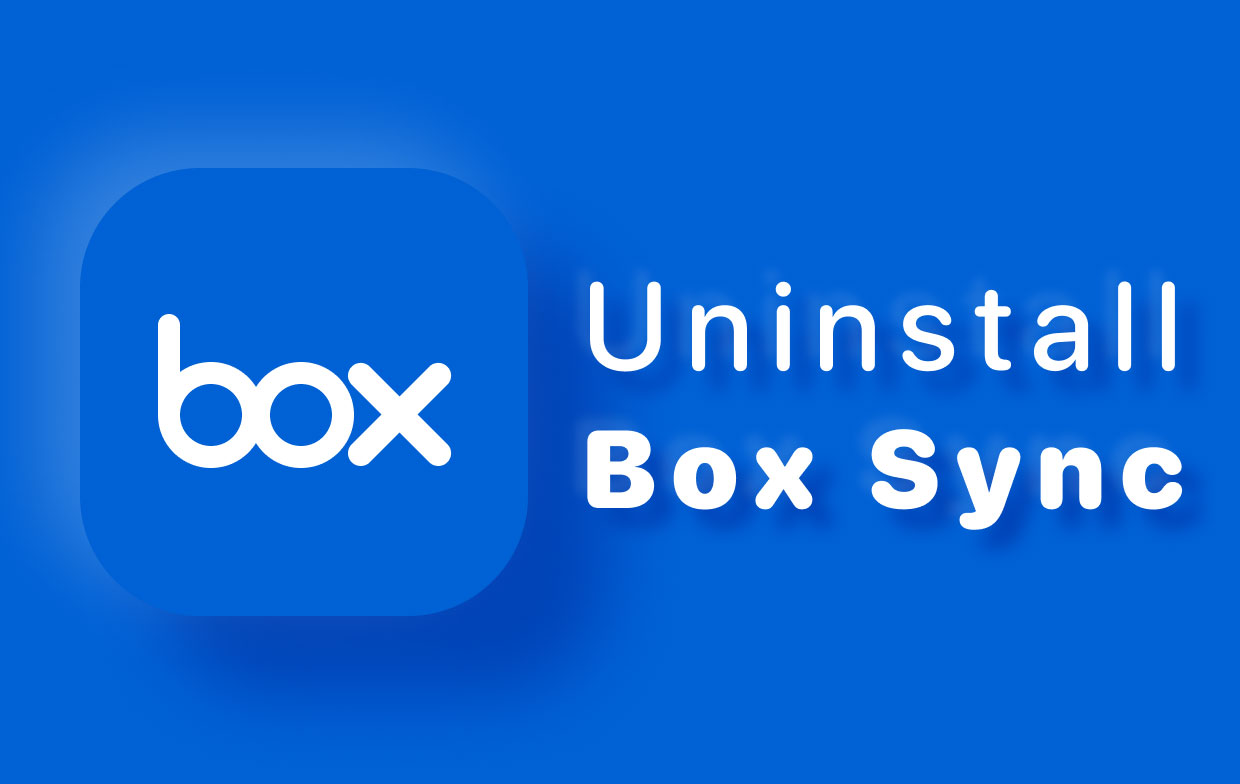
De ontwikkelaars van Box Sync hebben aangegeven dat Box Sync zal worden vervangen door het computerprogramma Box Drive. Met dit in gedachten, zullen we u begeleiden bij het verwijderen van Box Sync op Mac van uw pc, zodat u kunt beginnen met verplaatsen op Box Drive of een andere soortgelijke app.
Deel 2. Waarom kan ik Box Sync niet verwijderen?
doos rijden kan af en toe Box Sync-bestanden en -mappen niet voorbereiden om op te schonen.
Dit komt meestal omdat een aan Box Sync gerelateerde map of bestand nog steeds open is wanneer het opruimen begint.
Als u deze foutmelding krijgt, controleer dan of alle mappen en bestanden zijn gesloten en of deze niet op de achtergrond actief is. Probeer vervolgens opnieuw om Box Sync op Mac te verwijderen.
Als het verwijderen nog steeds niet lukt, start u de computer opnieuw op. De volgende keer dat Box Drive wordt gestart nadat het systeem opnieuw is opgestart, zal het proberen het verwijderen te hervatten. Als het lukt, gaat het direct door met opruimen. Er wordt opnieuw een foutmelding weergegeven als het opnieuw mislukt. Dien een ondersteuningsticket in als er opnieuw een verwijderingsfout optreedt.
Deel 3. Hoe verwijder ik Box Sync volledig van mijn Mac?
Wanneer de meest recente Box Drive-versie is geïnstalleerd, wordt Box Sync op Mac automatisch verwijderd. U krijgt een melding waarin u wordt gevraagd om de verwijdering van uw Mac-computer te bevestigen. Alle bestanden die niet met Box zijn gesynchroniseerd, worden automatisch gearchiveerd in de daadwerkelijke map van Box Sync.
Als u Box Drive niet meer nodig heeft en Box Sync volledig van de Mac wilt verwijderen, volgt u onderstaande instructies:
- Box Sync moet worden gestopt voordat u de installatie ongedaan maakt. Ga hiervoor naar de menubalk en kies vervolgens Verlaten van het icoon van Box Sync.
- Ga naar de map Toepassingen en verplaats Box Sync naar de prullenmand door simpelweg met de rechtermuisknop te klikken en "Verplaatsen naar Prullenbak" of door het pictogram van Box Sync te slepen.
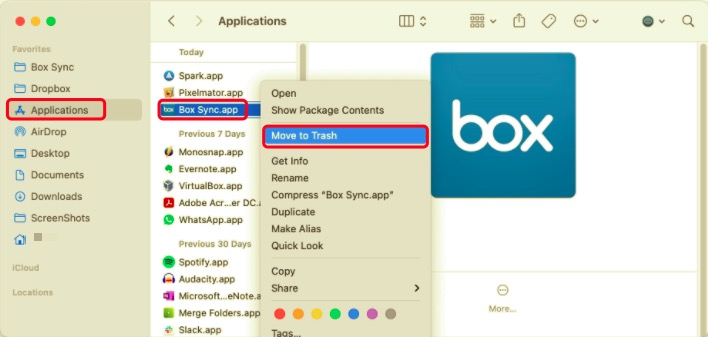
De volgende procedure is vereist om Box Sync op Mac volledig te verwijderen. Toepassingen op uw specifieke Mac-computer maken extra servicebestanden. Zelfs als u het daadwerkelijke uitvoerbare bestand van de Box Sync-toepassing verwijdert, blijven sommige servicebestanden van de toepassing op uw eigenlijke Mac staan. Je moet ze ook allemaal verwijderen, want ze zijn letterlijk nutteloos en nemen opslagruimte in beslag.
De locatie van servicebestanden wordt vaak in die van uw gebruiker geplaatst Bibliotheek map, die standaard verborgen is. Volg de onderstaande instructies om toegang te krijgen tot de bibliotheek en de ondersteuningsbestanden van Box Sync te verwijderen.
- Open het Finder-menu, selecteer "Go" en klik vervolgens op de optie voor "Ga naar map".
- Er verschijnt een venster, typ "
~/Library" in de zoekbalk en klik op de knop "Go". - Zoek en verwijder alle bestanden en zelfs mappen die zijn gekoppeld aan de daadwerkelijke Box Sync uit de bibliotheekmap van de gebruiker. Vind die op de volgende locaties:
~/Library/Application Support~/Library/Caches~/Library/Preferences~/Library/Logs
- Kijk ook in de map /Library (niet te verwarren met gebruikersbibliotheek met tilde "~" teken). Open Finder, herhaal de vorige stappen en navigeer naar
/Library. Zoek en verwijder alle bestanden "Box Sync" in de namen. De bestanden zijn te vinden in "/Library/PrivilegedHelperTools'. - Als u de gearchiveerde bestanden in Box Sync op uw echte Mac niet langer nodig hebt, zoekt en verwijdert u de aan Box Sync gerelateerde map. Het bevindt zich standaard in de thuismap. Als je deze map niet hebt gevonden, gebruik dan Spotlight of de zoekbalk van Finder om ernaar te zoeken.
- Maak de prullenmand leeg nadat u de ondersteuningsbestanden van Box Sync hebt verwijderd om de toepassing volledig te verwijderen.
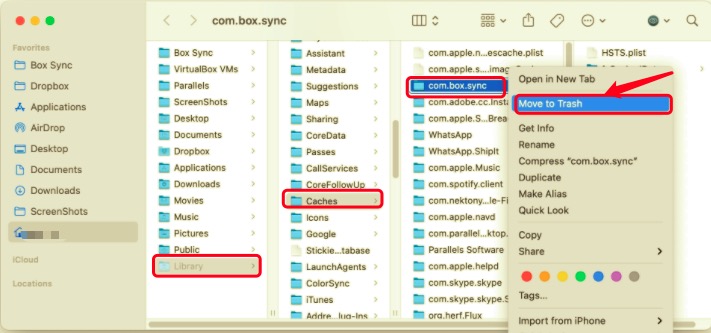
De eenvoudigste manier om Box Sync op Mac te verwijderen
Zoals je hebt gezien, kun je Box Sync niet volledig van Mac verwijderen door alleen het uitvoerbare bestand te verwijderen. Je moet ook de ondersteunende bestanden op meerdere locaties verwijderen om dit te doen. Het kan moeilijk zijn om al zijn ondersteuningsbestanden te vinden, om nog maar te zwijgen van het feit dat het tijdrovend is. Ook het handmatig doorzoeken van de servicebestanden garandeert niet dat u alle bestanden vindt waarnaar u op zoek bent.
Daarom willen we het gebruik ervan aanbevelen PowerMyMac, een uniek programma dat al deze taken automatisch in minder dan een minuut uitvoert. De Uninstaller-module is een handig programma waarmee u Box Sync op Mac en de bijbehorende bestanden met slechts een paar klikken kunt verwijderen. U kunt tijd besparen door één voor één naar app-gerelateerde bestanden te zoeken.
Bekijk hoe succesvol deze tool is in het verwijderen van ongewenste of nutteloze apps:
- Begin met het scannen van alle apps die al op uw letterlijke Mac zijn geïnstalleerd door te kiezen Uninstaller en aftasten.
- Wanneer het scanproces is voltooid, wordt aan de linkerkant van het scherm Verwijderen een lijst met alle programma's weergegeven. Zoek de app die u wilt verwijderen uit de lijst of typ de naam in het zoekvak in de rechterbovenhoek om het snel te vinden.
- Wanneer u een app in de lijst selecteert, verschijnen de bijbehorende bestanden aan de rechterkant. Kies gewoon de ongewenste app die in ons geval Box Sync is en druk op de Schoon knop; de apps, evenals de bijbehorende gegevens, worden ook verwijderd.
- Een pop-upvenster met het label "opruimen voltooid" zal u laten zien hoeveel bestanden zijn gewist en hoeveel ruimte er nog over is op uw harde schijf.

Deel 4. Conclusie
In dit artikel laten we u zien hoe u Box Sync op Mac op twee verschillende manieren daadwerkelijk van uw computer kunt verwijderen. U kunt elke toepassing handmatig van uw Mac verwijderen, maar als u echt letterlijk tijd wilt besparen, gebruik dan PowerMyMac om de taak snel, veilig en grondig uit te voeren. U kunt elke ongewenste toepassing van uw Mac verwijderen met PowerMyMac, inclusief de bijbehorende resterende bestanden. Als u problemen ondervindt bij het verwijderen van een ongewenste applicatie, aarzel dan niet om onze geautomatiseerde tool te gebruiken om uw probleem op te lossen.



